Você provavelmente está se perguntando como força seu dispositivo Macbook Air à sair se este último apresentar dificuldades desligue da maneira clássica. Na verdade, mesmo se os dispositivos Macbook são extremamente eficientes, eles permanecem sujeitos a certas erros que às vezes pode bloquear seu sistema e, portanto, afetar seu funcionamento adequado. As causas do seu dispositivo Macbook Air que se recusa a desligar adequadamente são vários: download de software defeituoso, configurações ruins, arquivos corrompidos, aplicativo com bugs, etc. Neste artigo, você encontrará as diferentes etapas a seguir para força seu dispositivo Macbook Air para% s'desligar. Boa leitura!
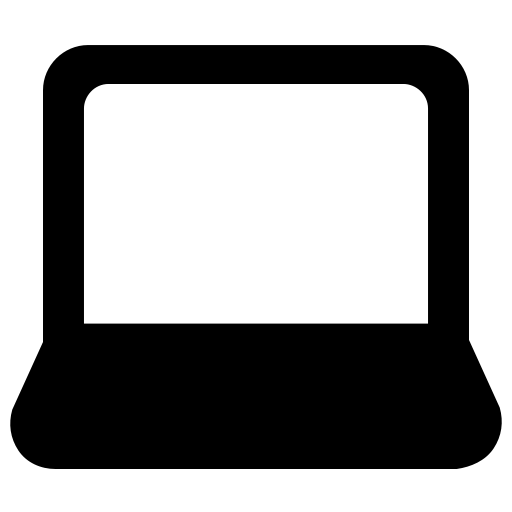
Por que forçar o desligamento de um Macbook Air?
Em alguns casos, seu dispositivo Macbook Air recusará ser extinto da maneira clássica. Isso pode ser muito restritivo, especialmente se você estiver tentando localizar um defeito. Isso ocorre porque, em muitos casos, quando seu dispositivo Macbook Air não funciona corretamente, o fato dedesligar e de reacender permitirá que ele resolva muitos problemas sem que qualquer intervenção adicional seja necessária. É por isso que pode ser muito útil saber como forçar o desligamento do seu dispositivo. Macbook Air.
Etapas para forçar o desligamento do dispositivo Macbook Air
Ele existe no teclado integrado do seu dispositivo Macbook Air un botão de energia. Este último permitirá que você força 'Sextinção Do seu computador. Aqui estão os passos a seguir para força seu dispositivo Macbook Air à sair usando o botão Potência:
- Localize o botão liga / desliga em seu dispositivo Macbook Air (está localizado no canto superior direito do teclado do computador)

- Segure o botão liga / desliga do seu dispositivo Macbook Air pressionado por alguns segundos
- Solte o botão liga / desliga do seu dispositivo Macbook Air quando você ouvir o som de clique que o dirá para desligar o computador completamente
Se você também quiser forçar o reinício do seu dispositivo Macbook Air, você terá que manter pressionado o botão liga / desliga novamente por alguns segundos, tendo o cuidado de aguardar um certo período de tempo (alguns minutos aproximadamente) entre o desligamento forçado e a reinicialização forçada. Depois de um tempo, a tela do seu dispositivo Macbook Air vai se tornar tudo negra, significando o desligamento total do seu computador. Em seguida, pressione o botão liga / desliga novamente por breves instantes para forçar a reinicialização do dispositivo. Macbook Air.

